
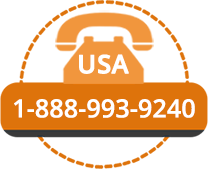
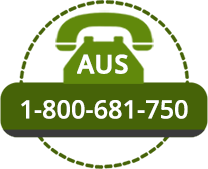

SONARの保護は、リアルタイムの保護と表現することができ、デバイス上で実行されている様々な悪意のあるアプリケーションを検出するために使用されています。 ゼロデイ保護を提供しているので、従来のウイルス検出ツールが対処する前のマルウェアを簡単に追跡することができます。 ノートン™ソナーは、新しい脅威を検出するために、レピュテーションデータとそのヒューリスティックを採用しています。 ユーザーのデバイスに追加の保護レイヤーを提供し、デバイスからウイルス、トロイの木馬、スパイウェア、アドウェア、およびその他の既存のマルウェアをすべて洗浄します。
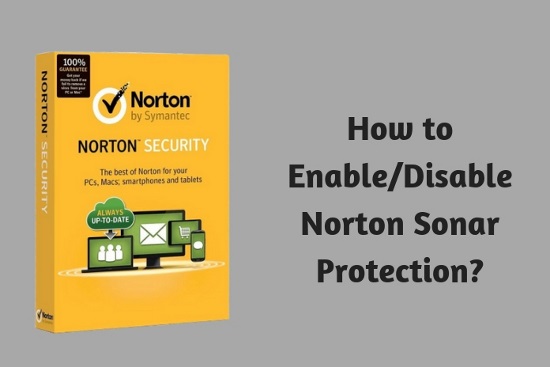
Norton Sonar Protection Not Working?
デバイス上のすべての不審な活動を監視するために、Windows のユーザーモードで実行されるコードを使用することがあります。 しかし、このコードは、デバイス上で他のアプリケーションを実行する際に問題を引き起こすことがあります。 また、デバイスのパフォーマンスに影響を与えることもあります。 ノートン™ アンチウイルス ソナー プロテクションが動作していないように見えることがありますが、これはノートン™ アンチウイルス ソナー プロテクションがプロセスの動作を検出するためで、つまり、疑わしいまたは悪意のある活動しか検出できないためです。
Sonar Advanced Protection Norton 360 を有効にするには、以下の手順に従ってください。
- デバイスを開く
- ノートン™アイコンをクリックする
- ノートン™ダッシュボードが画面に表示される
- マイノートン™をクリックする
- デバイスセキュリティに移動する
- 開くボタンをクリックする
- ノートン™メインウィンドウに移動する
- 設定タブを開く。 タブ
- 「アンチウイルス」ボタンをクリック
- 「自動保護」を選択
- 「ソナープロテクション」をクリック
- スイッチをオンに切り替える
- 「適用」ボタンをクリック
- 「設定」ウィンドウに移動
- 「閉じる」ボタンをクリック
ノートン ソナーをオフにするには?
ノートン™ ソナーは、ソナー保護タブのスイッチを OFF にすることですぐにオフにすることができます。 しかし、ノートン™ソナーを無効にすると、デバイスが脆弱になるため、お勧めできません。 よくソナープロテクションを無効にしている人がいます。 ソナープロテクションは、ファイルやURLを誤って不審なものとして検出します。 そのURLにアクセスするためにSonar Protectionを無効にしてしまうことがあります。
ノートン ソナーを使用しているときに問題に直面しているという報告もあります。 ここでは、ノートン セキュリティ ソナー保護が固定されていないエラーのトラブルシューティングのための解決策を説明します。
- LiveUpdateを実行してみる
- Norton™にアクセスする
- 「セキュリティ」タブをダブルクリックする
- 「LiveUpdate」ボタンをクリックする
- LiveUpdateが完了したら、「OK」ボタンをクリックします。
- デバイスを再起動する
- ノートンソナーを起動する
ノートンソナープロテクションが解決しない場合は、ノートンを再インストールしてみてください
- ダウンロードした ノートン™ 削除および再インストールツールをダウンロードする
- ダウンロードが完了するのを待つ
- ダウンロードに移動する
- ノートン™ 削除および再インストールツールを検索する
- NRnRアイコンをダブルクリックするli
- NRnR アイコンをダブルクリック
- 使用許諾契約書をよく読み、同意ボタンをクリック
- 削除をタップ &再インストール
- 続行ボタンをクリック
- デバイスを再起動する
- ノートン™を再インストールするための画面上のコマンドに従う。
Norton™ Sonar は、あなたのデバイスに潜むあらゆる種類のマルウェアからデバイスを保護します。
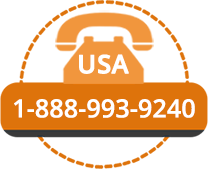
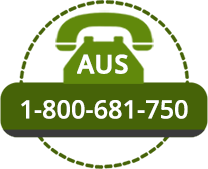

p